总结
要将短信从iPhone传输到Mac? 将iPhone消息传输到Mac是备份一些有价值的对话的好方法。 本指南将向您展示如何进行短信传输。
总结
要将短信从iPhone传输到Mac? 将iPhone消息传输到Mac是备份一些有价值的对话的好方法。 本指南将向您展示如何进行短信传输。
“我想将iPhone X上的一些重要消息复制到Mac。我试图使用iTunes将文本备份到计算机,但是无法访问消息。是否有任何简单的方法将它们传输到Mac?有帮助吗?”
下一部分将向您展示如何使用推荐的传输软件将iPhone消息发送到Mac。

通过PhoneView,您可以直接在Mac上查看,保存和打印所有iPhone和iPad消息,WhatsApp消息,通话记录,语音邮件和其他数据。
步骤 1 下载并安装免费试用版PhoneView。 然后在Mac上打开该应用。
步骤 2 连接您的iPhone。 当系统提示您“ PhoneView想要访问您的联系人”时,单击“确定”。
步骤 3 单击侧边栏中的消息,然后单击确定以加载电话数据窗口。
步骤 4 与您交谈过的人的姓名出现在中间列中。 您可以将某人的姓名直接拖到桌面上,以将该对话另存为PDF。 当然,您可以选择提取所有它们。
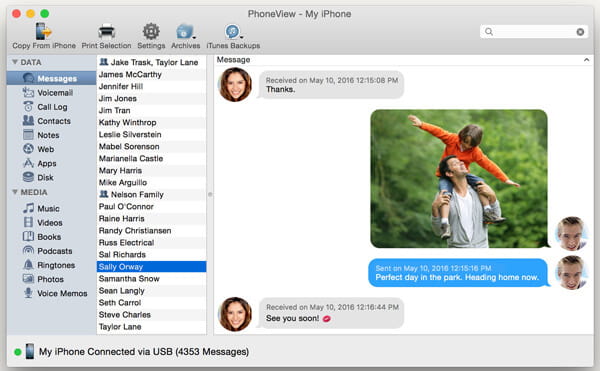
当您需要将短信从iPhone复制到Mac时,所需要做的就是找到一个合适的iOS数据传输工具。 在这里,我们真诚地向您介绍功能强大的 iPhone消息传输 帮助您完成工作。 您可以免费下载并尝试。
步骤 1 下载iPhone邮件传输
使用上面的下载链接下载iPhone消息传输软件文件后,在Mac上安装并启动它。 使用USB电缆将您的iOS设备连接到它。 检测到iPhone后,您可以看到其基本信息显示在界面中。

步骤 2 预览iPhone消息
单击“ SMS”选项,您可以在预览窗口中查看所有对话的详细信息。
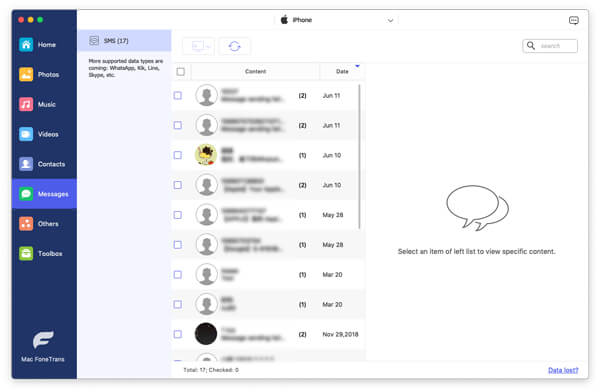
步骤 3 将消息从iPhone传输到Mac
选择要传输到Mac的消息,然后单击菜单栏上的“导出”按钮,将其从iPhone迁移到Mac。

一段时间后,所有选定的短信将被下载并传输到Mac。 复制的文本将根据您的需要另存为CSV,HTML或TXT文件。 如您所见,除了SMS,它还使您能够转移 联系, 通话记录, 视频,音频和其他iPhone / iPad / iPod和PC / Mac之间的iOS数据。
在本文中,我们主要讨论如何将消息从iPhone传输到Mac。 实际上,iCloud还可以帮助您在Mac上下载iPhone文本。 但是该方法太复杂了,不是最佳选择。 如果您还有其他简单的方法,请在下面给我们留言。